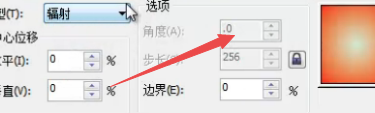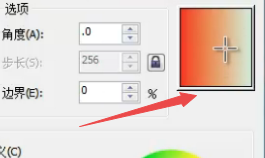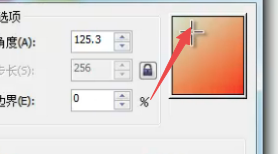1、渐变填充可以填充两个或者两个以上的渐变颜色,渐变填充可以体现物质的质感,可以体现丰富的色彩变化

2、首先,我们可以准备一些素材,比如给下图人物的来一个渐变,我们点击右侧的倒数第二个工具,然后选择【渐变填充】
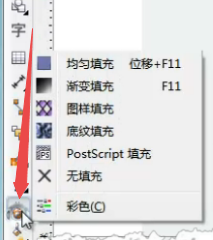
3、然后会弹出一个【渐变填充】对话框,【类型】里面有四个选择,分别是先行、辐射、圆锥、正方形,每种类型的调整数值是不一样的

4、我们使用线性类型,然后点击【颜色调和】选择双色,然后设置从什么颜色到什么颜色,就会从什么颜色到什么颜色,单后单击确定

5、当渐变效果出来之后,我们还可以点击右下侧的【油桶图标】,会再次弹出渐变框,我们还可以进入编辑状态

6、我们点击选项里面的角度,我们还可以把角度进行调整,默认状态是从左到右,我们增加角度到90,会发现是从下到上了

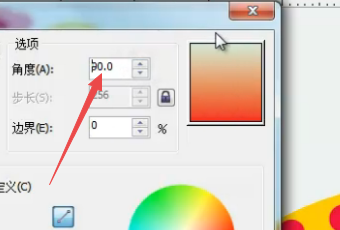
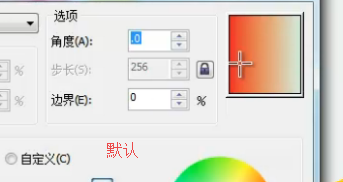
7、注意辐射类型是没有角度可以调整的哦,圆锥、正方形是可以用的。我们在调整渐变的时候,可以直接观看右边的预览窗口的效果,进行改变,我们把鼠标放在预览窗口里面,然后按着鼠标左键进行拖动,可以改变角度,就不用改变数字了,会更方便。以上内容就是设置渐变的方法,希望能够帮助到你!